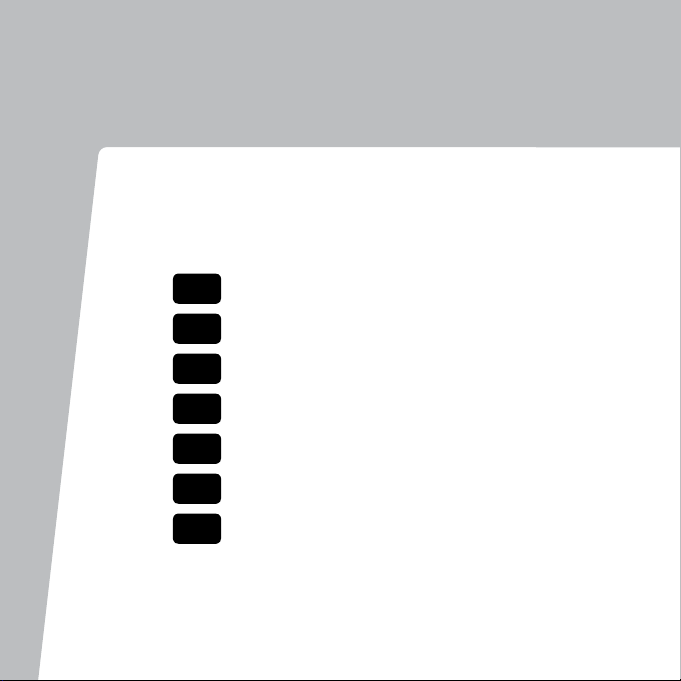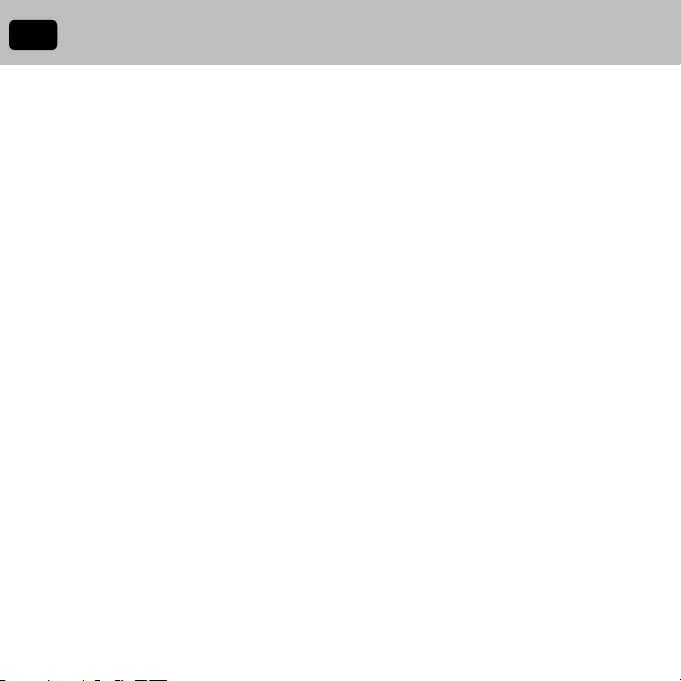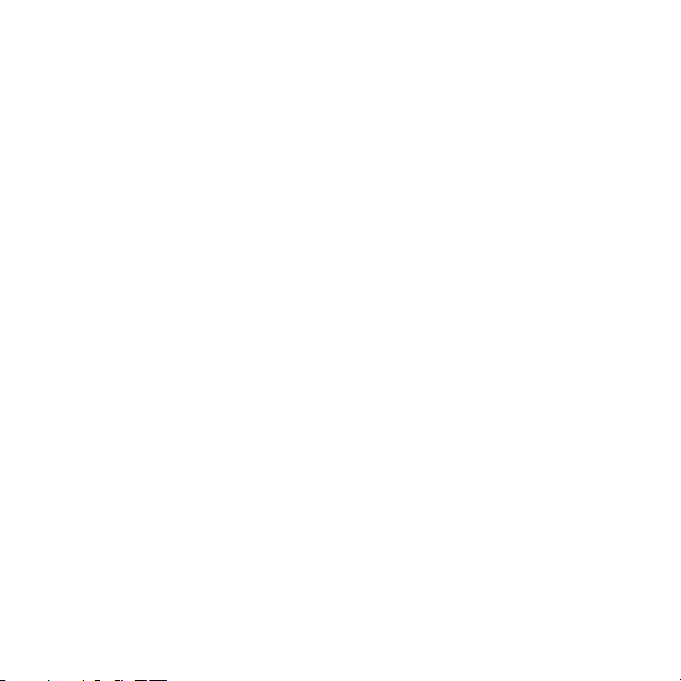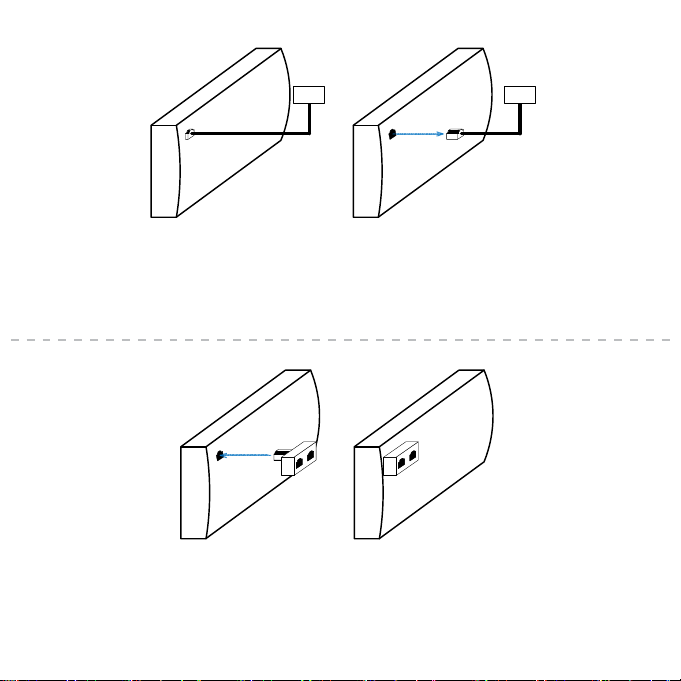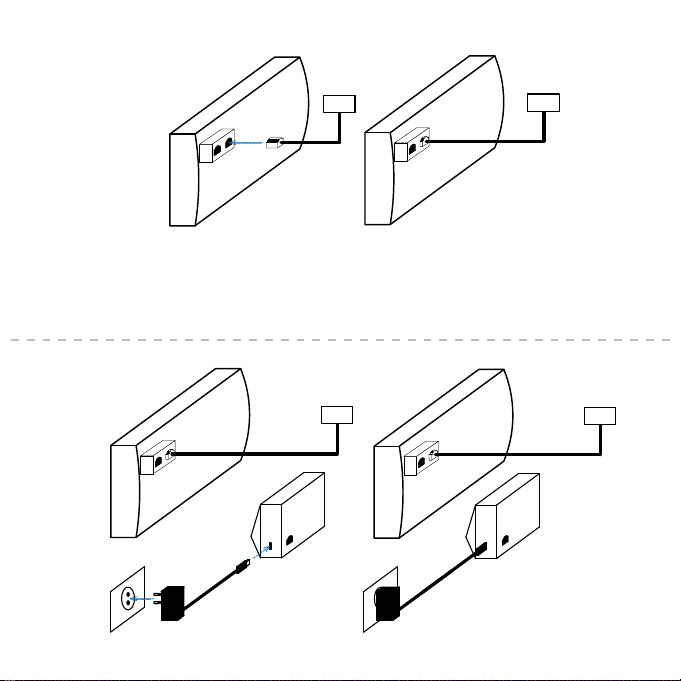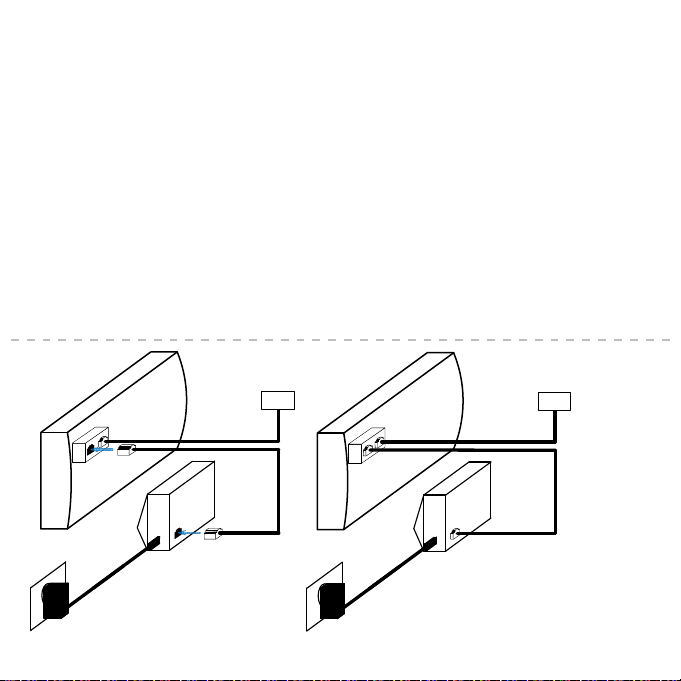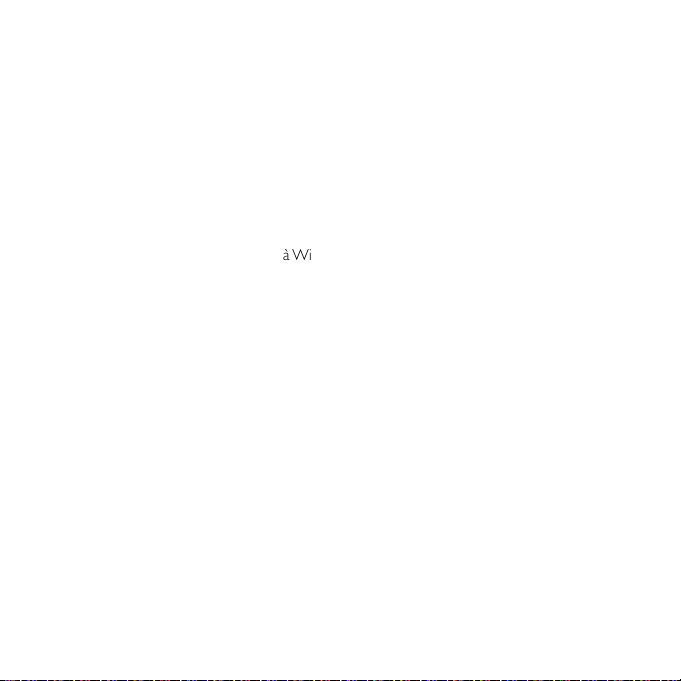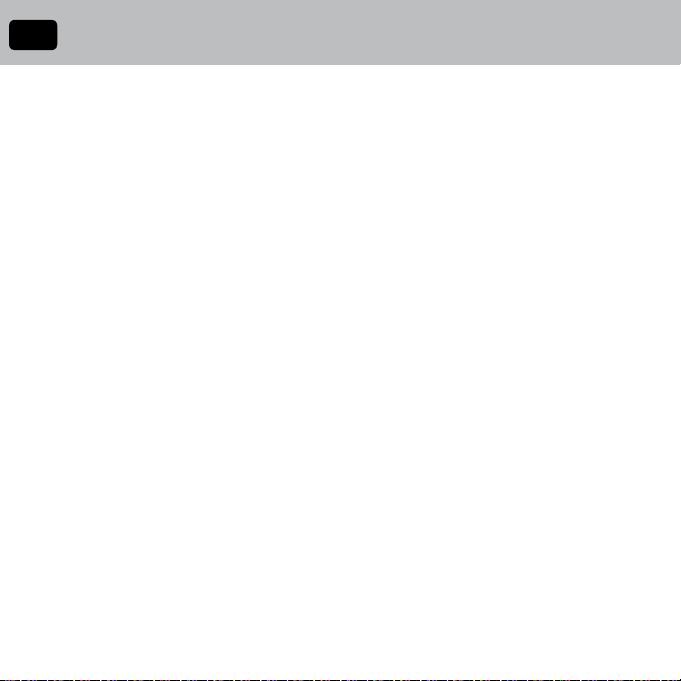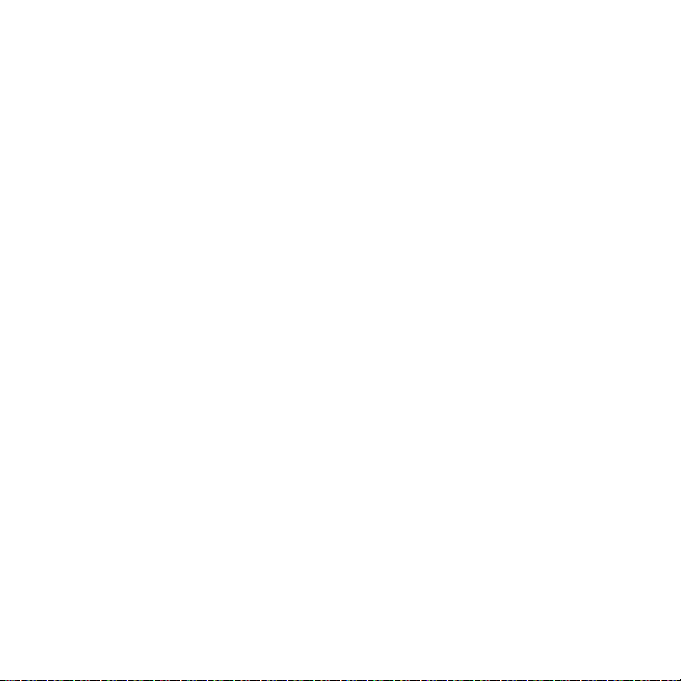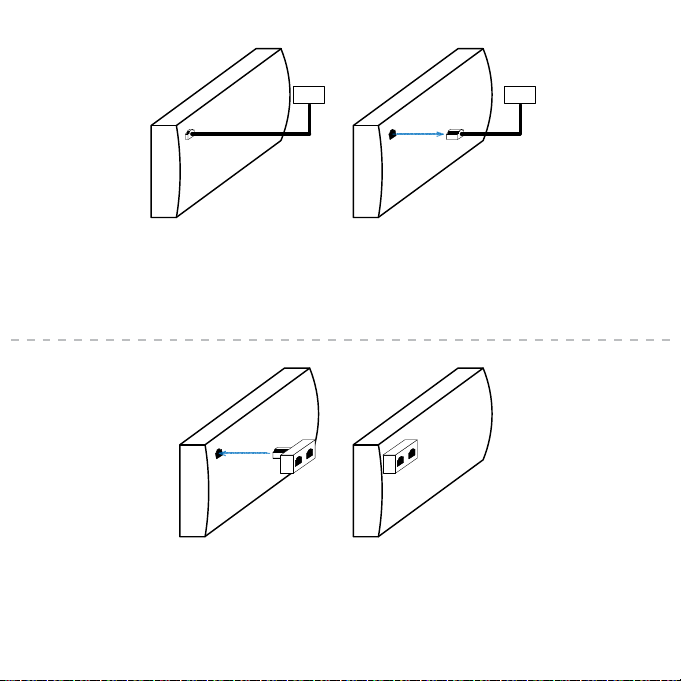Congure the WiRCU module by following the procedure below:
- Enable the WiFi option on your smart device
- Start the Fumis APP
- Read the WiRCU end user licence agreement and conrm it (if you agree)
The Fumis APP asks you ‘’Have you already connected the heating device to your WiFi?’’
- Select ‘’No’’
- After selecting ‘’No’’, the Fumis APP asks you to enter the password of your WiFi
- Type the password of your WiFi, press the ‘’WiFi’’ button on the WiRCU module
(the WiFi LED starts ashing quicker) While the WiFi LED is ashing quickly, touch the ‘’Start WiFi setup’’ icon on your smart device.
The connection process may take a few moments
(the connection is established when the WiFi LED is permanently ON and the Status LED starts ashing).
- When the WiFi LED is permanently ON and the Status LED ashes, touch the ‘’Stop WiFi setup’’ icon on your smart device.
- After touching the ‘’Stop WiFi setup’’, press the ‘’navigate back’’ button on your smart device and the Fumis APP
will ask you to enter the MAC address and PIN code (located on the sticker on the Fumis WiRCU module).
- Enter the MAC address and PIN code and proceed with ‘‘Step 6‘‘ (shown on next picture)
before conrming them by touching the ‘’Connect’’ icon.
step 5
step 6
Connect the Fumis WiRCU module
to the heating device, by using the cable supplied.
Connect one side of the cable into
the ‘’CONTROLLER’’ connector on the Fumis WiRCU
and the other side into the 2nd connector of the splitter.
Wait for all the LED’s to be permanently ON.Then touch the ‘’Connect’’ icon on your smart device.
6